
תוֹכֶן
- מנהל רשימת הקבצים
- עורך ספריות
- אין באגים, אין מתח - המדריך השלב אחר צעד שלך ליצירת תוכנה לשינוי חיים מבלי להרוס את חייך
- מנהל תיקים אורתודוקסי
- מנהל קבצים מרחבי
- מנהל קבצים ניווט
- מנהל קבצים תלת ממדי
- סיכום

מקור: Nicolasmenijes / Dreamstime.com
להסיר:
ישנם סוגים רבים של ניהול קבצים, שלכל אחד מהם מאפיינים שונים.
אם יש לך מחשב אתה עובד עם קבצים, לא משנה כמה הופעת מחשוב ענן מנסה להסתיר את העובדה. אחרי הכל, כונן גוגל ודרופבוקס אינם אלא מנהלי קבצים מקוונים. כאשר רוב האנשים חושבים על מנהלי קבצים, הם נוטים לחשוב על סייר Windows או Mac OS X Finder, אך למעשה ישנן דרכים רבות אחרות לנהל קבצים גם כן. במאמר זה עיין בכמה דרכים לניהול קבצים שיתאימו כמעט לכל סגנון עבודה.
מנהל רשימת הקבצים
מנהל הקבצים הפשוט ביותר הוא מנהל רשימת הקבצים. זה פשוט מראה רשימת קבצים, כפי שהשם מרמז. סגנון זה של מנהל קבצים מאפשר לך להציג קבצים לפי תכונות מסוימות, כגון גודל קובץ, תאריך שינוי ושם.
סגנון זה של מנהל קבצים ערך את הופעת הבכורה שלו עם FList במערכת צג השיחה של יבמ. בנוסף לרישום קבצים, הוא מאפשר פעולה בסיסית כמו העתקה ומחיקה.
מרבית הפגזים בשורת הפקודה, כמו הפקודה Windows Prompt, PowerShell ו- Unix הם מנהלי קבצים בפועל, ומאפשרים לך לנווט בעץ הספריות. בעוד שחלק מפקודות המניפולציה של הקבצים הן תוכניות חיצוניות, חלק ניכר מהן מובנות. הפקודה "cd" להחלפת ספריות על פגזי יוניקס מיושמת בדרך כלל כפקודה מובנית.
זה מהיר יותר מאשר הזמנת תוכנית חיצונית על חשבון זיכרון כלשהו. מכיוון שמערכות יוניקס פועלות באופן היסטורי על מחשבים חזקים, הזיכרון לא היה פחות עניין. לקונכיות מודרניות יש המון פקודות מובנות, מכיוון שלרוב המכונות בימינו יש יותר ממספיק זיכרון RAM כדי להחזיק אותן.
עורך ספריות
עורך ספריות עובד מעט אחרת מאשר מעטפת. כפי שהשם מרמז, הוא מראה לך רשימת ספריות, שתוכל לאחר מכן לערוך כמו שהיית עושה בעורך. ההבדל היחיד הוא שבמקום לשמור קובץ, אתה למעשה מבצע שינויים בעץ הספריות.
רוצה למחוק קובץ? פשוט מחק את השורה, שמור וזה נעלם. רוצים ליצור מדריך? פשוט הוסף בשורה אחרת. אתה יכול גם לשנות את ההרשאות על ידי עריכתן גם כן.
עורך ספריות יכול להיות תוכנית עצמאית, כמו Dired, שהומצא בסטנפורד בשנות השבעים. זה יכול להיות גם חלק מעורך. יישום ה- Dired ב- GNU Emacs ידוע במיוחד.
אין באגים, אין מתח - המדריך השלב אחר צעד שלך ליצירת תוכנה לשינוי חיים מבלי להרוס את חייך
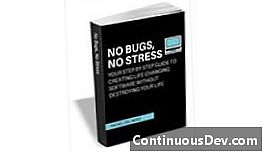
אתה לא יכול לשפר את כישורי התכנות שלך כאשר לאף אחד לא אכפת מאיכות התוכנה.
מנהל תיקים אורתודוקסי
סגנון אחר של מנהל קבצים הפך פופולרי בשנות ה -80: מנהל הקבצים האורתודוקסי. סגנון זה של מנהל הקבצים מאופיין בתצוגה המפוצלת לשני חלונות. בדרך כלל הם מראים את עץ הספריות. אתה יכול לראות שני מקומות שונים של ההיררכיה בבת אחת, שיכולים להיות מועילים. באפשרותך להציג מידע אחר, כגון תכונות קבצים או תצוגה מקדימה של קובץ בחלונית אחת, תוך כדי התבוננות בעץ הספרייה אחר.
מפקד נורטון, ששוחרר בשנת 1986, פופולריז בסגנון זה של מנהל הקבצים. אף-על-פי שחלונות הכפילה את מנהל הקבצים האורתודוקסי, עדיין יש להם כת אחריה. Midnight Commander הוא יציאה למערכות מבוססות לינוקס ומערכת יוניקס, כמו גם חלונות. (אתה יכול לקבל את זה גם כחלק מ- Cygwin אם אתה רוצה את הטעם של Linux במערכת Windows.)
מנהל קבצים מרחבי
עכשיו אנחנו נכנסים לעולם המודרני של מנהלי קבצים גרפיים. סגנון מוקדם אחד של מנהל קבצים גרפי הוא מנהל הקבצים המרחביים. מנהל קבצים מרחבי מציג את הסמלים והתיקיות שאנשים הגיעו למנהלי קבצים מודרניים, אך מקדיש חלון אחד לתיקיה אחת בעץ הספריות.
לדוגמה, תיקיית המסמכים שלך תהיה חלון אחד, ואם תפתח תיקיית משנה, היא תפתח חלון משלה בתורו.
מאתר מקינטוש פופולרי את הסגנון הזה, והוא העביר ל Tracer של BeOS (לא מפתיע, מכיוון ש Be הוקמה על ידי גרסת אפל לשעבר). מנהל הקבצים Nautilus, שפותח גם הוא על ידי חלק מצוות המקור המקורי, הביא אותו למערכות דמויות יוניקס כחלק משולחן העבודה של GNOME.
אמנם קל להבין את מנהלי הקבצים המרחביים, אך החיסרון הוא שכל אותם חלונות יכולים לגרום לעומס רב.
מנהל קבצים ניווט
מנהל קבצי הניווט הוא מהסוג שרוב האנשים מכירים. גם Finder Mac OS X המודרני וגם סייר הקבצים של Windows מבוססים על פרדיגמה זו. בסגנון זה, חלון יחיד מייצג מיקום בספריית הקבצים. המשתמשים יכולים לנווט למעלה ולמטה בעץ, אם כי יש דרכים להגיע למקומות חשובים במהירות.
מנהל קבצים תלת ממדי
היו כמה ניסיונות למנהלי קבצים תלת-ממדיים. אחד המפורסמים ביותר הוצג בסרט פארק היורה, שם על אחת הדמויות הראשיות למצוא קובץ לנעילת דלת בכדי למנוע מה- velociraptors להיכנס פנימה, ותניב את הקו הקלאסי "זו מערכת יוניקס. אני יודע את זה."
הסצנה הראתה את לקס מרפי מנווט בייצוג תלת ממדי של עץ הספריה בתחנת עבודה של SGI. תאמינו או לא, זו הייתה תוכנית אמיתית.
בהתחשב בעובדה שמנהלי קבצים מסוג זה הם די גימיקיים וכי הרבה יותר מהיר להשתמש במנהלי קבצים רגילים, מנהלי קבצים תלת-ממדיים נשארים סקרנות.
סיכום
לכל אחד ממנהלי הקבצים הללו סגנון משלו, מוזרויות, יתרונות וחסרונות - אין אף אחד "הטוב ביותר". עם זאת, מנהל הקבצים המתאים ביותר לכולם תלוי בכם - בעסק שלכם, בסגנון העבודה האישי שלכם, כמו גם בסוגי הקבצים בהם אתם משתמשים וכיצד אתם משתמשים בהם. לא משנה איך תרצה לעבוד עם הקבצים שלך, יש שם מנהל קבצים שמתאים לסגנון שלך.